INSTALA LO QUE QUIERAS
Ahorra espacio en tu Amazon Fire TV Stick pasando apps a un USB
Te enseñamos cómo pasar cualquier aplicación del Amazon Fire TV Stick a una memoria externa.

Publicidad
Si tienes problemas de almacenamiento en tu Amazon Fire TV Stick, que sepas que puedes pasar apps instaladas a una memoria externa como una unidad USB. Un proceso que te permitirá ahorrar espacio y exprimir todo lo que ofrece tu reproductor multimedia.
Y ahora que llega el verano, es lógico que quieras sacarle el máximo partido a tu Amazon Fire TV Stick, ya sea para irte de vacaciones con este reproductor y ver tu serie preferida de Atresplayer, o para disfrutar de los próximos estrenos en tu plataforma preferida.
Qué necesito para pasar las apps del Fire TV Stick a una unidad externa
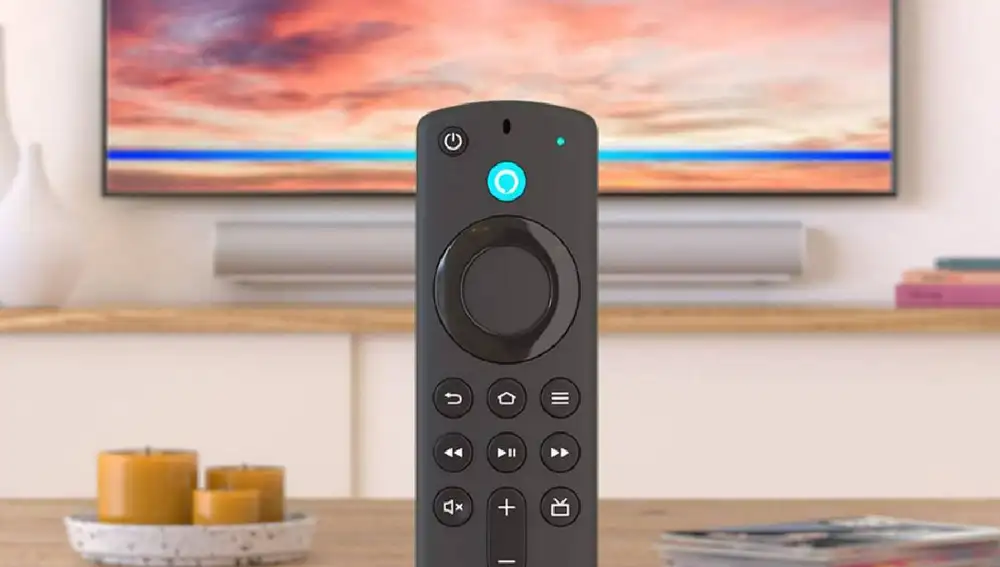
Sencillamente, te hará falta un adaptador para poder conectarte al Fire TV Stick a través de un puerto USB. Para ello, te recomendamos este modelo disponible en Amazon, pero puedes comprar cualquier otro con las mismas características.
Ahora, tendrás que descargar X-Plore File Manager, disponible en la tienda de aplicaciones de Amazon, por lo que no tendrás problema alguno. Con este programa instalado en tu Amazon Fire TV Stick, el adaptador OTG y una memoria USB para pasar las aplicaciones, ya tienes todo lo necesario.
Cómo pasar apps del Amazon Fire TV Stick a una memoria externa
- En primer lugar, abre X-Plore File Manager en tu Amazon Fire TV STick
- Ahora, busca la carpeta Almacenamiento interno compartido y ábrela
- Busca una carpeta llamada Download y ábrela
- Dentro de esta carpeta, vete a la columna de la izquierda y pulsa en Administrador de aplicaciones
- Ahora, pulsa en Instaladas
- El siguiente paso selecciona la app que quieras mover
- Ahora, dale a OK y verás que aparece un nuevo menú desplegable.
- Pulsa en Mover y selecciona el USB.
- Ahora, marca Borrar archivos de origen para que tu Fire TV Stick limpie su memoria
- Dale a Confirmar.
- Por último, vuelve a Download y verás que el archivo APK
Ahora, la app estará en la memoria externa, por lo que siempre que la conectes a tu Fire TV Stick podrás usarla sin problema. Un truco sencillo, y de lo más efectivo para ahorrar espacio en tu reproductor.
Publicidad





